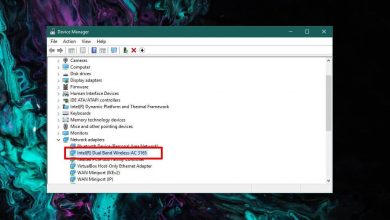Comment résoudre le problème de blocage du panneau plasma KDE
L’ environnement de bureau KDE Plasma 5 est solide à ce stade et a rarement des problèmes de panne qui rendent impossible l’utilisation du bureau. Cependant, le panneau plasma KDE peut parfois se figer et se bloquer, ce qui est un gros problème.
Contrairement à Gnome Shell , KDE Plasma 5 ne dispose pas d’un véritable mécanisme de redémarrage intégré dont ses utilisateurs peuvent profiter. Donc, si vous utilisez KDE et que vous voulez un moyen rapide de réinitialiser un panneau Plasma cassé ou en panne, vous devrez créer votre solution. Dans ce guide, nous verrons comment créer un outil de réinitialisation qui peut vous sortir des bourrages en cas de panne de votre panneau plasma.
Redémarrez le panneau avec les commandes du terminal
Le panneau KDE fait partie du processus «plasmashell» qui s’exécute en arrière-plan sur votre PC Linux. Donc, si vous rencontrez des problèmes avec votre panneau qui ne fonctionne pas, le moyen le plus simple de le remettre en marche est de gérer ce processus.
Malheureusement, il n’est pas possible de redémarrer complètement le processus plasmashell à partir de la ligne de commande. Au lieu de cela, vous devrez l’arrêter manuellement. La meilleure façon de faire est d’utiliser la commande killall , car elle arrêtera instantanément chaque instance de «plasmashell» en cours d’exécution. Alors, ouvrez un terminal en appuyant sur Ctrl + Alt + T ou Ctrl + Maj + T sur le clavier et terminez «plasmashell».
shell plasma killall
Lorsque vous exécutez la commande killall, tout devient noir. Cependant, vous devriez toujours avoir accès au terminal. De là, redémarrez le processus «plasmashell» depuis le terminal. Assurez-vous d’ajouter «&» à la fin de la commande pour l’envoyer vers le bas.
plasmashell et
Dès que la commande plasmashell ci-dessus est exécutée, un nouveau panneau KDE Plasma 5 apparaîtra à l’écran. Cependant, ce nouveau panneau dépend du terminal car il fonctionne à l’intérieur. À partir de là, le processus devrait être poussé à l’arrière-plan. Pour ce faire, exécutez la commande disown .
Nier
> Désavouer>
Créer un script de redémarrage
Ouvrir un terminal pour tuer le processus «plasmashell» peut être très fastidieux. Cela fonctionne à la rigueur, mais n’est pas idéal pour la plupart des utilisateurs. Un excellent moyen de redémarrer le panneau s’il se fige est de créer un script de redémarrage rapide qui peut être exécuté.
Pour commencer, ouvrez une fenêtre de terminal en appuyant sur les touches Ctrl + Alt + T et Ctrl + Maj + T de votre clavier. À partir de là, suivez les instructions étape par étape ci-dessous.
Étape 1: À l’aide de la commande tactile , créez un nouveau fichier vierge dans votre répertoire personnel intitulé «Panel-restart».
réinitialiser le panneau tactile
Étape 2: utilisez la commande echo ci-dessous pour ajouter un shebang en haut du script. Cette commande est essentielle car sans elle, votre système Linux ne saura pas comment interpréter le script de redémarrage.
chassèrent '#! / bin / bash '> redémarrage du panneau
Étape 3: Exécutez une autre commande echo pour ajouter le code principal au script de réinitialisation du panneau.
echo 'killall plasmashell; plasmashell & '>> redémarrage du panneau
Étape 4: Mettez à jour les autorisations du fichier de redémarrage à l’aide de la commande chmod , afin qu’il puisse s’exécuter en tant que programme sur votre PC Linux.
sudo chmod + x redémarrage du panneau
Étape 5: Placez le fichier de redémarrage du panneau dans / usr / bin / avec la commande mv . Mettre le fichier ici vous permettra de l’appeler comme une commande, comme n’importe quel autre programme sous Linux.
sudo mv panel-restart / usr / bin /
Fermez la fenêtre du terminal. Ensuite, allez sur le bureau KDE et appuyez sur Alt + F2 pour ouvrir la fenêtre de démarrage rapide de Plasma. Ensuite, dans la fenêtre, entrez la commande suivante pour redémarrer instantanément le panneau KDE Plasma 5 en utilisant le script que nous venons de créer.
réinitialisation du panneau
Lorsque vous exécutez la commande, votre panneau KDE Plasma 5 devrait être prêt à être utilisé.
Ajouter le script à un raccourci
Vous souhaitez redémarrer le panneau KDE Plasma 5 simplement en appuyant sur quelques boutons du clavier? Si tel est le cas, vous devrez configurer un raccourci clavier personnalisé. Pour ce faire, suivez les instructions étape par étape ci-dessous.
Remarque: pour plus d’informations sur les raccourcis clavier de KDE, consultez ce guide .
Étape 1: Ouvrez le menu de l’application, recherchez «raccourcis personnalisés» et ouvrez l’élément affiché avec ce nom.
Étape 2: Dans la fenêtre de raccourcis personnalisés de KDE, recherchez «Modifier» et cliquez sur la souris. Ensuite, sélectionnez «Nouveau» suivi de «Raccourci global» et «Commande / URL».
Étape 3: Dans la zone «Commentaire», tapez «Redémarrer le panneau KDE».
Étape 4: Cliquez sur «Activer» et attribuez le nouveau raccourci personnalisé à votre combinaison de touches préférée. Si vous ne pouvez pas déterminer quelle action d’activation utiliser, pensez à essayer Ctrl + ` .
Étape 5: Sélectionnez «Action» et tapez la commande de redémarrage du panneau dans la case «Commande / URL».
> Étape> Cliquez sur «Appliquer» pour appliquer les modifications à votre PC Linux.
Fermez la fenêtre Raccourci personnalisé. Appuyez ensuite sur votre combinaison de touches pour redémarrer instantanément le panneau KDE Plasma 5.